Table of Contents
Данные статьи
Редактирование полей статьи
Вся информация, содержащаяся в статье, это значения различных её полей.
Общие атрибуты полей
У любого поля может быть задано значение по умолчанию. Если оно задано, то при создании новой статьи поля появляются не пустыми; их значение равно значению поля по умолчанию. Для даты и времени значением по умолчанию являются текущие дата и время, если не задано иное. Поля могут быть обязательными или необязательными. Если поле - обязательное, то перед его именем стоит символ (*) Если у такого поля не задано значение по умолчанию, то его, в отличие от необязательного, нельзя оставить при создании незаполненным. Если же значение по умолчанию задано, то поле нельзя оставить неизмененным. Также у поля может быть требование на уникальность. Если от поля требуется уникальность, то при попытке сохранения статьи со значением поля, повторяющим значение поля другой статьи того же контента, пользователь увидит сообщение вида:
Требование уникальности может быть наложено и на несколько полей одновременно. В таком случае, если это требование не будет выполнено в нескольких полях статьи, то при попытке сохранения статьи пользователь увидит в сообщении перечисление всех полей, при заполнении которых требование было нарушено. Порядок вывода полей можно поменять через список полей. Поля могут быть следующих типов:
Поле типа «Строка»
Строковое поле. Размер по умолчанию – 255 символов. Однако он может быть и другим. Невозможно ввести строку длины большей, чем заданный размер строки. На строку может быть наложено ограничение в виде маски ввода. В этом случае, если введенная пользователем строка не соответствует заданной маске, он увидит сообщение:
Одной из применяемых масок ввода является маска e-mail. Если поле задано так, что строка должна ей соответствовать, то пользователь сможет сохранить статью, только если введет строку, являющуюся адресом электронной почты в соответствующее поле. В поле типа «строка» допустимо HTML-форматирование.
Поле типа «Число»
Поле булевого типа
Поле типа «Дата»
Дата в формате День/Месяц/Год в диапазоне от 1 Января 1910 до 31 декабря 2030. Если поле не является обязательным, то, отметив флажок «Оставить пустым» (“Save Empty”), можно оставить поле незаполненным.
Поле типа «Время»
Время в 24-часовом формате (часы/минуты). Флажок «Оставить пустым» работает аналогично флажку в поле типа «Дата».
Поле типа «Дата и Время»
Поле типа «Файл»
Это поле определяет путь к файлу, подключаемому к статье. Файл хранится в библиотеке сайта. Путь к файлу можно указать следующими способами:
- Если файл уже загружен на сервер, необходимо установить переключатель «На сервере/Загрузить» (“On server/Upload”) в положение «На сервере» (“On Server”)
- Если известен путь к файлу, его можно указать в строке, следующей за пунктом переключателя «На сервере» (“On Server”)
- В противном случае, файл можно найти в «Библиотеке контента» (“Content Library”) или «Библиотеке сайта» (“Site Library”) (в зависимости от настроек поля).
- Если файл нужно загрузить на сервер, необходимо установить переключатель «На сервере/Загрузить» (“On server/Upload”) в положение «Загрузить» (“Upload”)
- Можно написать полный путь к файлу в стандартном формате, к примеру,
C:\Temporary\test.pdf
- Можно указать файл в стандартном окне выбора файла:
Поле типа «Изображение»
Поле, почти полностью аналогичное полю типа «Файл». Кроме имеющихся в поле типа «Файл» кнопок, добавляется кнопка просмотра картинки на сервере . При нажатии на нее, появляется панель с картинкой, хранящейся на сервере:
Текстовое окно
Связь один-ко-многим
Поле, позволяющее связывать различные статьи. Связь один-ко-многим позволяет связать одну или несколько статей из данного контента с одной из статей того же, либо другого контента. В случае если связь один-ко-многим связывает статьи одного и того же контента, они образуют древовидную структуру. В списке статей появляется переключатель, дающий возможность вывести статьи в виде списка, либо в виде дерева. В настройках поля имеется возможность фильтрации списка статей связанного контента: В зависимости от настроек фильтрации, статья может быть связана:
- С любой из статей целевого контента;
- Только с одной из подмножества, определенного «Условием на связь» (“Relation Condition”).
«Условие на связь» задается в настройках поля. Кроме того, поле можно настроить так, чтобы связь можно было установить только с не архивной статьей целевого контента, либо с любой, включая архивные. Связь один-ко-многим может показываться свернутой в полоску либо развернутой. При создании новой статьи поле всегда показывается развернутым. При открытии статьи для редактирования поле, в зависимости от настроек, может:
- Не загружаться. В этом случае поле показывается свернутым и информация в него загружается, только когда пользователь раскрывает поле. Такой вариант экономит время загрузки статьи.
- Загружаться автоматически. В этом случае информация в поле загружается при открытии статьи, но поле не разворачивается. В этом случае статья загружается дольше, но при необходимости поле быстро разворачивается.
- Разворачиваться автоматически. В этом случае поле разворачивается при загрузке статьи. Такой вариант позволяет редактировать данное поле сразу после открытия статьи.
В свернутом виде поле выглядит следующим образом:
В этом режиме доступны две опции:
- «Сбросить» (“Reset”)– очистить текущую связь
- «Добавить» (“Add New”)– добавить в тот контент, с которым связана данная статья, новую статью.
Если в этом поле выбрана статья, то добавляется еще одна опция:
- «Редактировать» (“Edit/View”)– редактировать в новом окне выбранную статью.
В раскрытом виде доступно большее количество опций:
- Искать в:
Содержит 4 функциональных элемента (слева направо):
- Выбор поля для поиска в целевом контенте
- Ввод текста для поиска
- Кнопка «Найти» (“Find Now”)- запуск поиска введенного текста в выбранном поле статей целевого контента.
- Кнопка «Очистить» (“Clear”)- сброс результатов поиска; после нажатия данной кнопки отображаются все статьи целевого контента.
- Список статей
Содержит заголовки статей целевого контента. По умолчанию показываются все статьи, страницами по 20 штук. Количество статей на странице может быть иным, в зависимости от настроек целевого контента и поля. Количество отображаемых в списке статей может быть уменьшено с помощью поиска. Статьи могут быть отсортированы по любому из показываемых полей. Для этого нужно кликнуть на заголовок столбца. Если связь один-ко-многим связывает статьи данного контента со статьями контента с древовидной структурой, то статьи целевого контента можно просмотреть в виде дерева, изменив положение переключателя «Просмотреть как: Список/Дерево» (“View as: List/Tree”) на «Дерево» (“Tree”):
Связь Многие-ко-многим
Связь многие-ко-многим позволяет связать одну или несколько статей из данного контента с одной или несколькими статьями другого контента. Функционально связь многие-ко-многим отличается от связи один-ко-многим следующим образом:
- Выбор статей из целевого контента не альтернативен, то есть можно выбрать произвольное количество статей от 1 до общего числа статей в целевом контенте.
- Отсутствуют кнопки «Редактировать» (“Edit/View”) и «Сбросить» (“Reset”) (сброс осуществляется снятием всех флажков, редактирование отсутствует)
Поле типа «Динамическое изображение»
Поле типа «Динамическое изображение» позволяет создавать копии заданного изображения другого (обычно меньшего) размера (thumbnails). Может использоваться только совместно с полем типа «Изображение» того же контента. Поле типа «Динамическое изображение» может, в зависимости от настроек, изменять размеры, качество и тип картинки, заданной в поле «Изображение». Пользователь не может ничего менять непосредственно в этом поле. Изменения в него могут быть внесены только через изменение картинки в поле типа «Изображение», на котором оно основано. Единственным активным элементом является кнопка предпросмотра динамического изображения.
Поле типа «Визуальный редактор»
Поле типа «Визуальный редактор», как имеющее наибольшее количество параметров, описано отдельно.







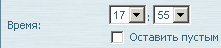



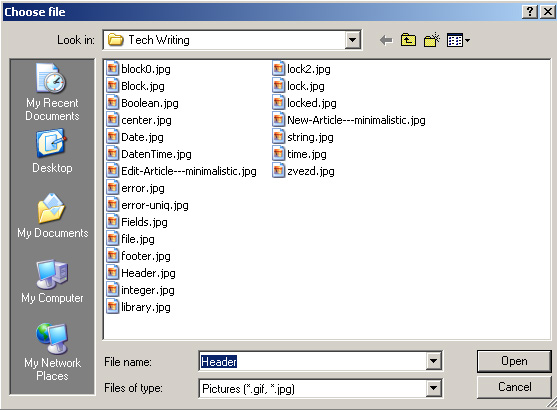

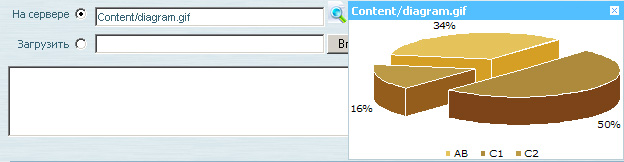


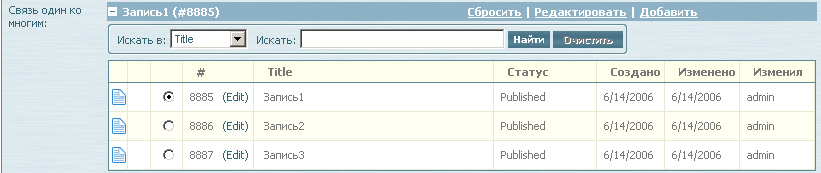
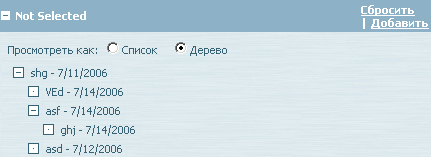
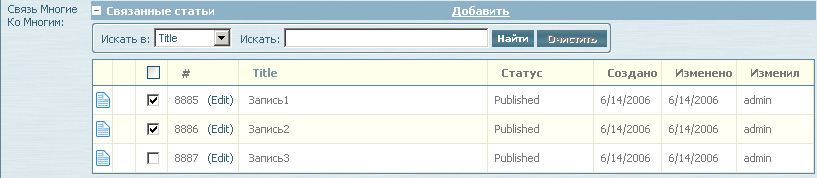


Discussion